Teile deine Produkte online - Shop Übersicht
In dieser Anleitung erfährst du, wie du deine Produkte effektiv präsentieren und verkaufen kannst.
1. Produkte erstellen und online stellen
Erstelle all deine Blockkarten, Zeitkarten sowie Memberships. Ordne jeden Service einer Servicegruppe zu. Dies kannst du in den Einstellungen des jeweiligen Produkts über das Stiftsymbol erledigen (siehe Bild unten).
-
Gruppenname: Dieser Name erscheint als Überschrift, unter der alle Produkte dieser Gruppe zusammengefasst werden. Wähle also einen eindeutigen Namen, z.B. "Beginnerangebote" für alle deine Einsteigerprodukte wie bspw. Schnupperstunden.
-
Gruppenfarbe: Ist nur für deine interne Produktübersicht relevant, damit du deine Produkte auch farblich unterscheiden kannst.
- Reihung im Shop: Es gibt zwei Möglichkeiten, die Reihenfolge zu beeinflussen:
- Option A: Wenn du mehrere Produktgruppen erstellt hast, kannst du entscheiden, welche Gruppe zuerst, zweite, dritte usw. angezeigt wird. Diese Änderung gilt nicht für den Eversports-Marktplatz, sondern nur für die App und das alte Widget.

- Option B: Im neuen Widget (Einstellungen > Widget Neu) kannst du deine Servicegruppen manuell per Drag & Drop in die gewünschte Reihenfolge bringen.
- Option A: Wenn du mehrere Produktgruppen erstellt hast, kannst du entscheiden, welche Gruppe zuerst, zweite, dritte usw. angezeigt wird. Diese Änderung gilt nicht für den Eversports-Marktplatz, sondern nur für die App und das alte Widget.
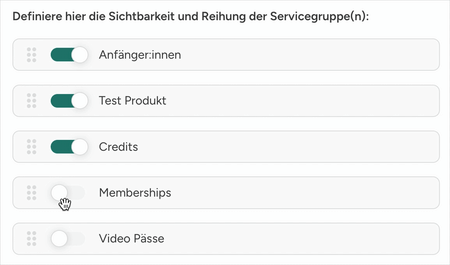
Die Zuweisung von Produkten zu Servicegruppen hilft, deinen Shop zu strukturieren und die navigation für deine Kund:innen zu verbessern.
2. Shop auf deiner Website verlinken
Im Menü Produkte findest du oben rechts ein Link-Symbol (siehe Bild). Mit Vorschau kannst du dir den Shop anzeigen lassen - mit Link kopieren kannst du den Shop-Link übernehmen und auf deiner Webseite einfügen.
Zusätzlich kannst du über Einstellungen > Neues Widget dein eigenes Preis-Widget erstellen, in dem du dein komplettes Angebot visualisierst.
Vorteile der Verlinkung des Shops
- Deine Teilnehmer:innen erhalten eine gute Übersicht über alle verfügbaren Produkte.
- Produkte können auch ohne Anmeldung zu einer Klasse gekauft werden.
- Die Navigation auf deiner Webseite wird erleichtert - je schneller Kund:innen finden, was sie suchen, desto zufriedener sind sie.
- Du kannst den Shop-Link in deinem Newsletter oder in Social Media Posts teilen.